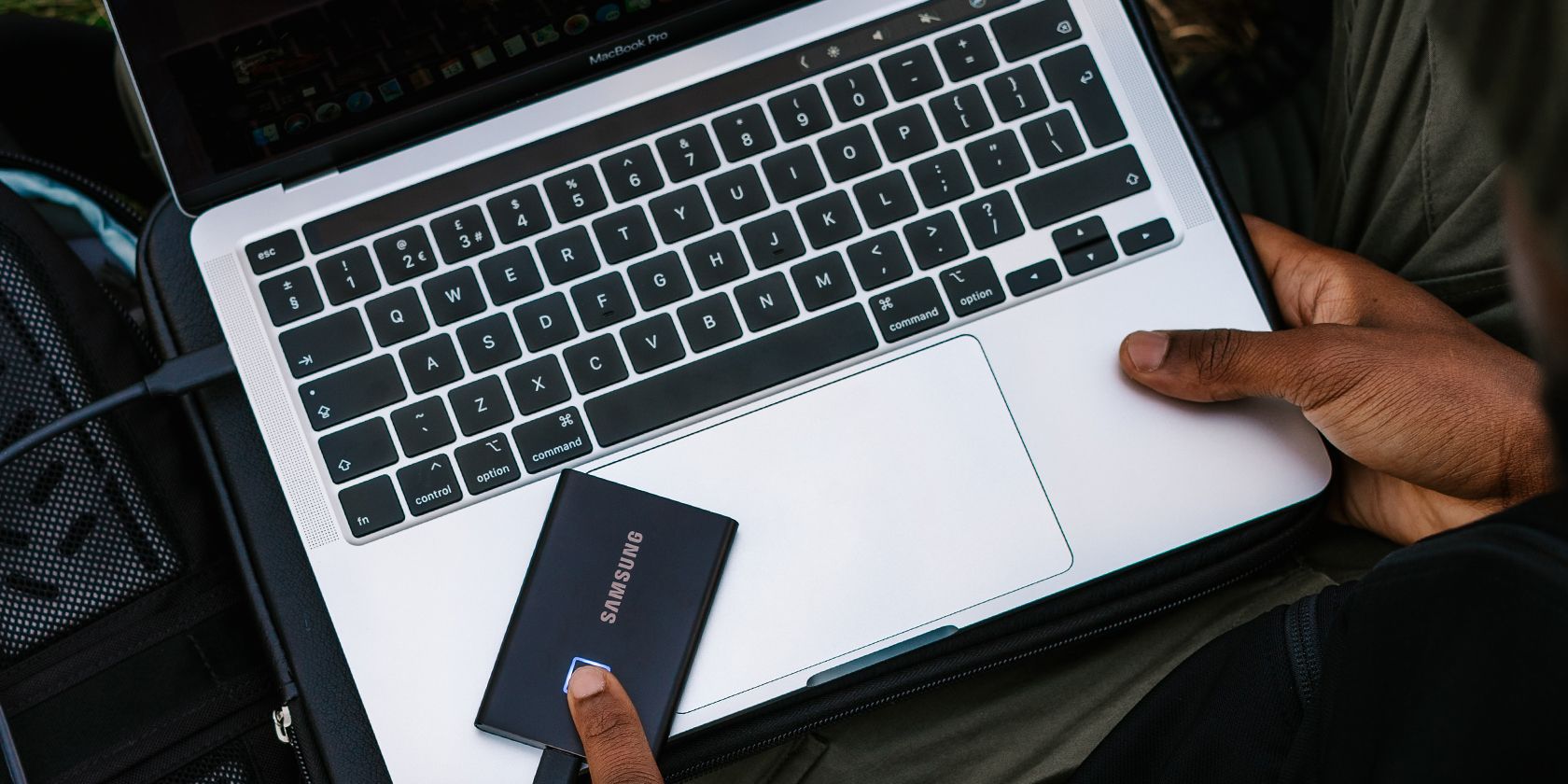هنگامی که فضای ذخیره سازی در مک شما کم است، می توانید یک درایو خارجی وصل کنید و به جای آن برنامه های macOS را روی آن نصب کنید.
درست مانند ویندوز، macOS به شما امکان می دهد برنامه ها را از یک درایو خارجی سازگار اجرا کنید. انتقال برخی از نرم افزارها به درایو خارجی باعث صرفه جویی در فضای زیادی در Mac شما می شود و این یک استراتژی توصیه شده برای جلوگیری از پر شدن فضای ذخیره سازی شما است.
به طور کلی، این یک فرآیند کاملاً ساده است و در اینجا ما هر کاری را که برای اجرای موفقیت آمیز آن باید انجام دهید را به شما نشان خواهیم داد. اما ما قویاً توصیه می کنیم از SSD برای این کار استفاده کنید زیرا دوام بیشتری دارند و بسیار سریعتر هستند.
یک درایو خارجی با Disk Utility آماده کنید
ابتدا باید یک درایو خارجی با فرمت کردن آن آماده کنید. در اینجا نحوه انجام این کار آمده است:
- دستگاه ذخیره سازی خارجی خود را به مک خود وصل کنید.
- Disk Utility را با جستجوی آن با Spotlight (Cmd + Space) راه اندازی کنید.
- به دنبال درایو خارجی خود در نوار کناری زیر External بگردید.
- روی نام درایو کنترل کلیک کنید و Erase را انتخاب کنید.
- نام را انتخاب کنید و APFS را به عنوان فرمت انتخاب کنید. (شما می توانید در راهنمای اختصاصی ما در مورد این موضوع، درباره سیستم های فایل مک برای درایوهای خارجی اطلاعات بیشتری کسب کنید).
- روی Erase کلیک کنید و منتظر بمانید تا فرآیند به پایان برسد.
- سپس گزینه Done را بزنید تا از منو خارج شوید.
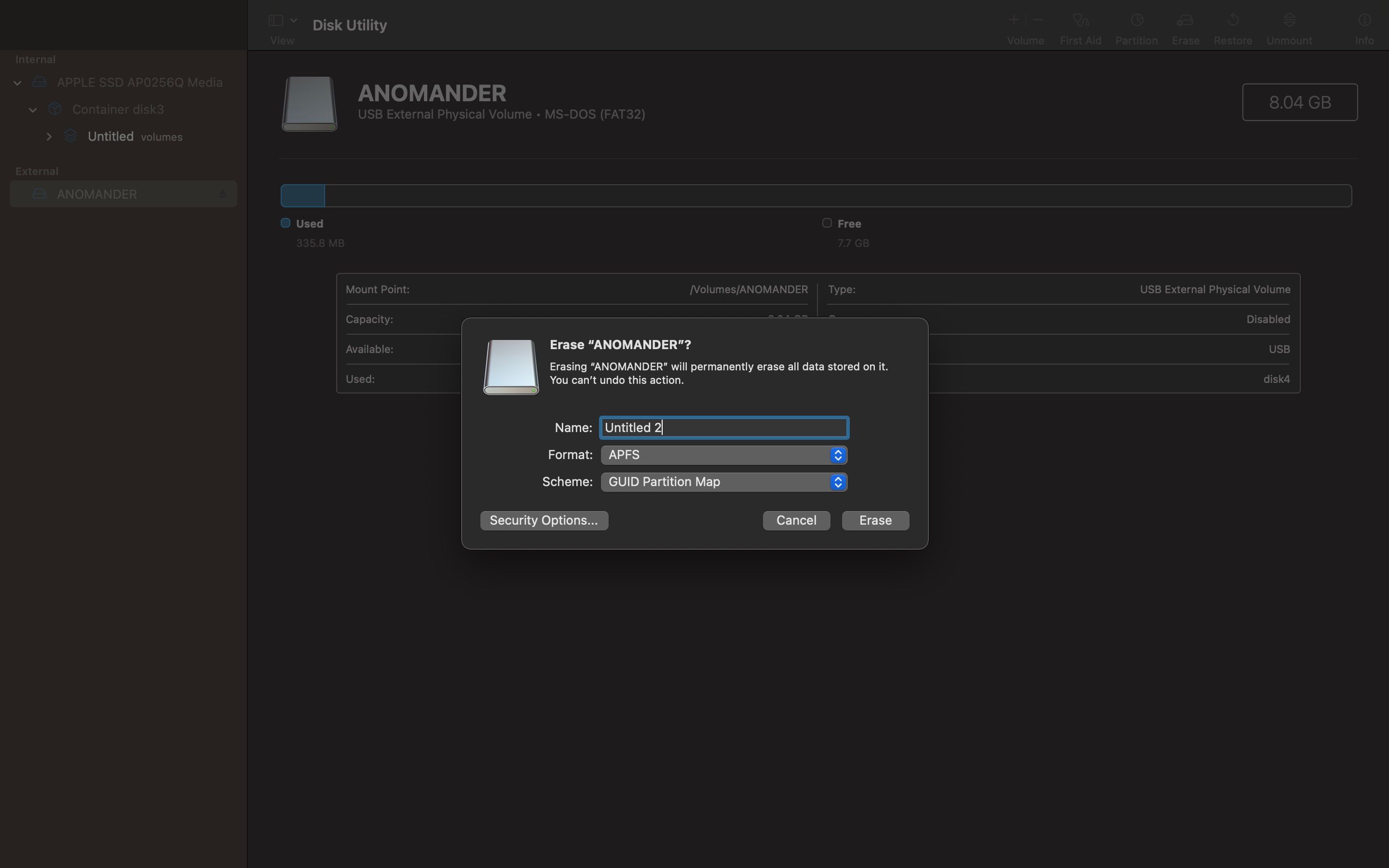
تقریباً میتوانید از تمام فرمتهای سیستم فایل موجود برای اجرای برنامهها از یک درایو خارجی استفاده کنید، اما APFS برای macOS بهینهترین حالت است.
نحوه انتقال و اجرای برنامه ها از درایو خارجی
به طور کلی دو راه برای نصب یک برنامه در درایو خارجی وجود دارد:
- اگر قبلاً برنامه را روی مک خود نصب کرده اید، می توانید با باز کردن Applications در Finder، پیدا کردن برنامه مورد نظر و کشیدن آن به درایو خارجی، آن را به درایو خارجی منتقل کنید.
- اگر میخواهید آن را مستقیماً در دستگاه ذخیرهسازی خارجی خود نصب کنید، فایل نصب را اجرا کنید و نماد برنامه را به جای کشیدن آن به پوشه Applications طبق دستورالعمل پیشفرض به درایو خارجی بکشید.
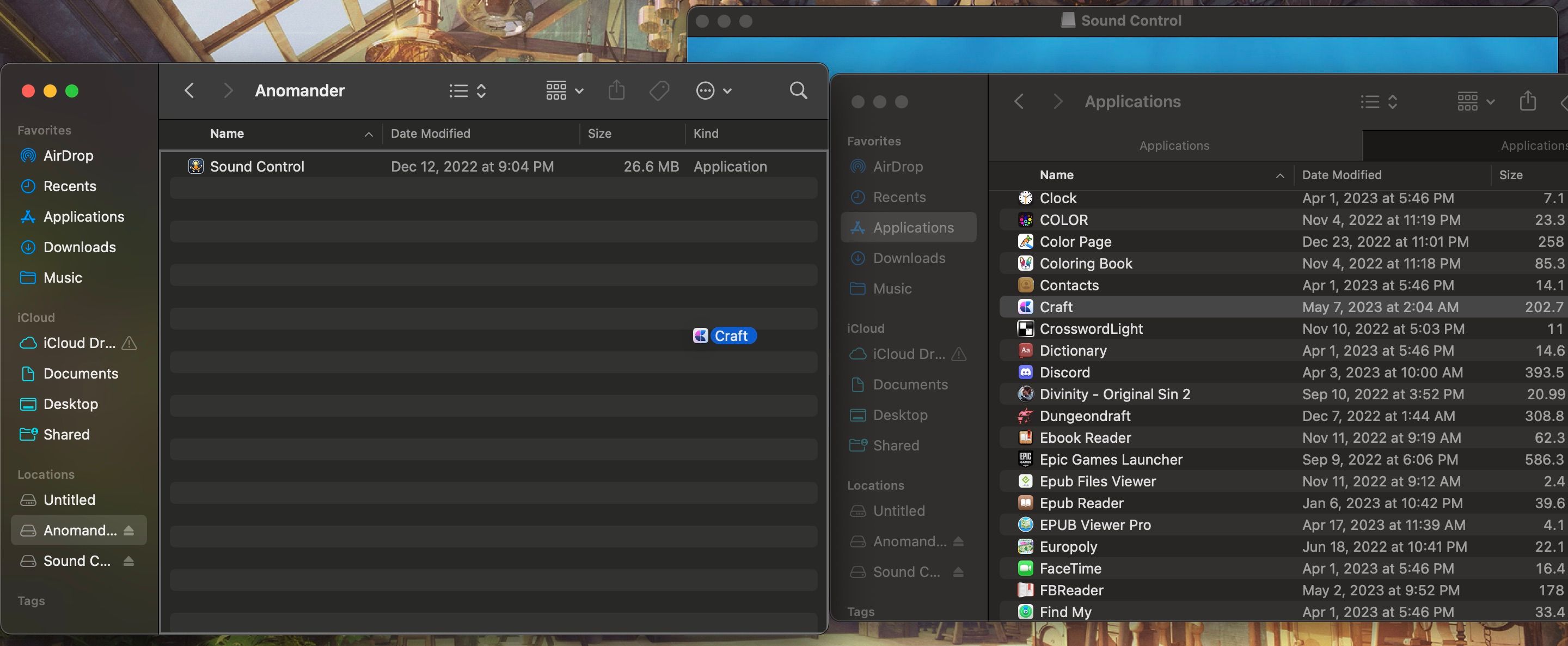
![]()
اکنون، تنها کاری که برای اجرای برنامه باید انجام دهید این است که روی دستگاه ذخیره سازی خود کلیک کنید. اولین باری که برنامهای را از درایو اکسترنال خود اجرا میکنید، مک شما آن را تأیید میکند، اما دیگر تکرار نمیشود.
برنامه های مک خود را در یک درایو خارجی سازماندهی کنید
میتوانید پوشهای در درایو خارجی خود ایجاد کنید تا همه برنامههایتان را بهخوبی سازماندهی کنید و یک میانبر برای برنامههایی که میخواهید اغلب استفاده کنید ایجاد کنید. برای انجام این کار؛ این موارد را دنبال کنید:
- درایو خارجی خود را با انتخاب آن در Finder باز کنید.
- روی فضای خالی داخل درایو کنترل کلیک کنید و New Folder را انتخاب کنید.
- نام پوشه را “Applications” یا هر چیزی که می خواهید بگذارید.
- اکنون برای ایجاد میانبر برای برنامه خود، روی آن Control کلیک کنید و از منوی زمینه گزینه Make Alias را انتخاب کنید.
- میانبر نام مستعار را در جایی که در Mac شما قابل دسترسی است، مانند داک یا دسکتاپ بکشید.
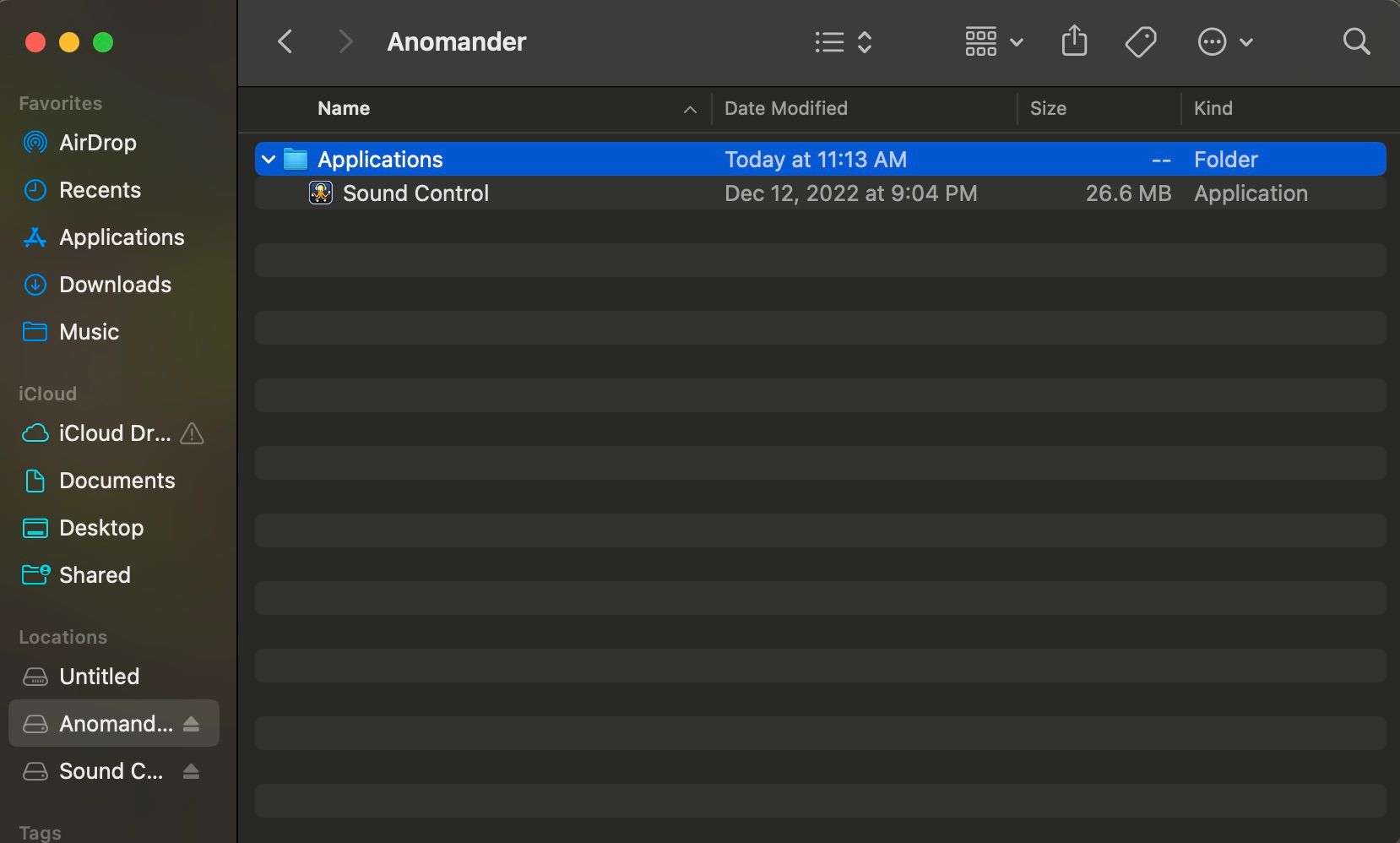
به غیر از ایجاد نام مستعار و پوشه های جدید، می توانید نکات دیگری را برای مدیریت پوشه ها در مک خود بررسی کنید.
فضای ذخیره سازی مک خود را با درایوهای خارجی ذخیره کنید
بهترین راه برای مدیریت برنامه های بزرگی که به صورت انتخابی استفاده می کنید، اجرای آن ها از یک درایو SSD خارجی است. به عنوان مثال، اگر فقط از Adobe Premiere Pro در استودیو استفاده می کنید، می توانید برنامه را روی درایو خارجی خود قرار دهید و درایو را در استودیو بگذارید. به این ترتیب، نیازی نخواهید داشت که مک خود را با برنامه هایی پر کنید که در خانه از آنها استفاده نخواهید کرد.
ایجاد عادت در انتخاب برنامههایی که روی یک درایو خارجی اجرا میشوند، به مدیریت بهتر فضای ذخیرهسازی مک شما کمک میکند و از مشکلات ناشی از حافظه کم جلوگیری میکند.